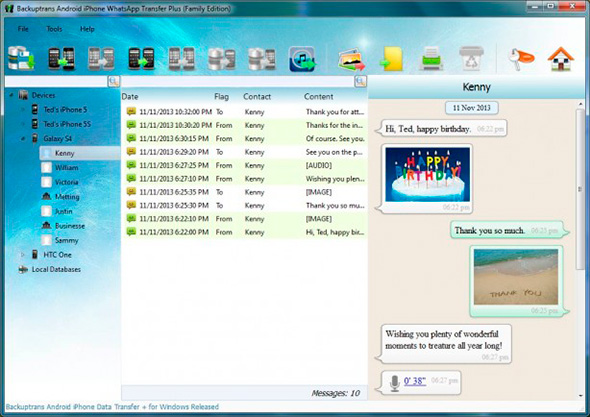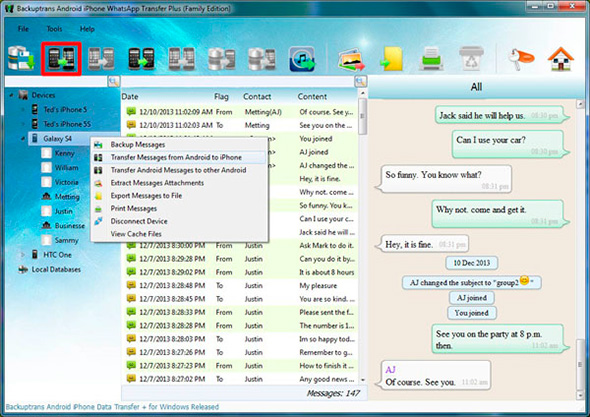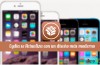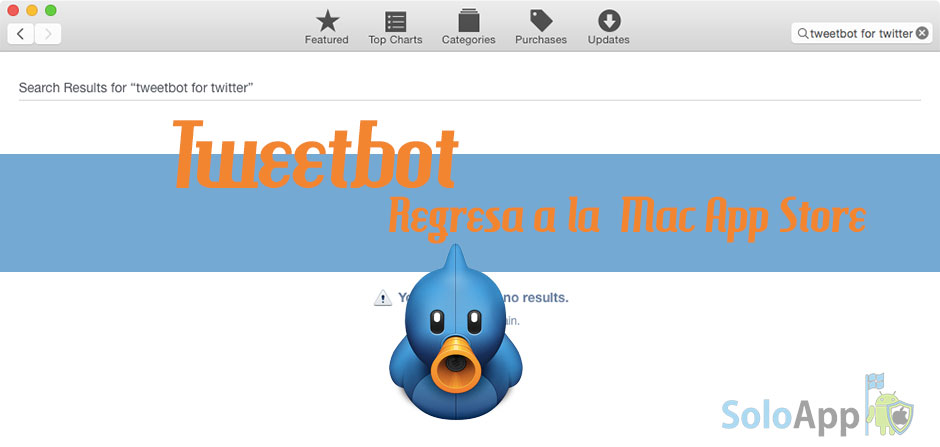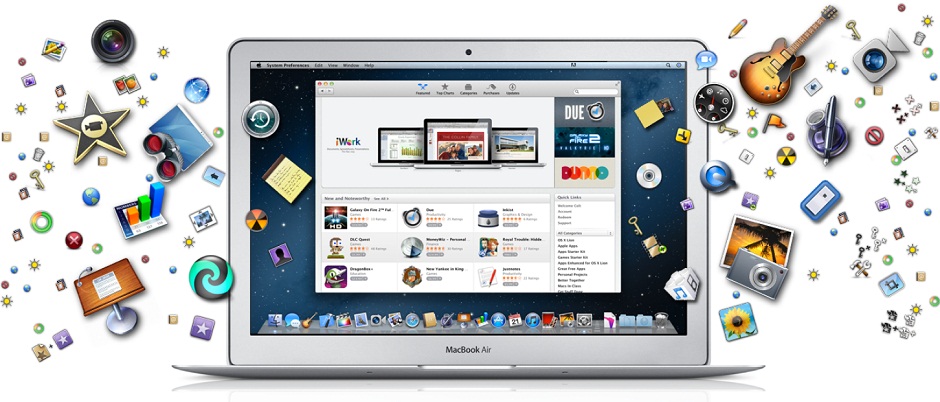WhatsApp Transfer: Pasa los Chats de WhatsApp entre iPhone y Android

WhatsApp Transfer: Un nuevo software que permite transferir los chats de WhatsApp entre dispositivos
WhatsApp Transfer es una nueva herramienta software (disponible tanto para ordenadores Mac como PC), diseñada específicamente para copiar todos los datos de WhatsApp entre dos iPhone, dos Android o incluso entre un iPhone y un Android. Para ello simplemente deberemos conectar ambos dispositivos al ordenador mediante un cable USB y seguir una serie de sencillos pasos.
WhatsApp Transfer nos permite además seleccionar qué datos son los que queremos transferir de un dispositivo a otro y es que no siempre queremos conservar todas y cada una de las conversaciones que hemos mantenido a través de WhatsApp, por lo que podremos seleccionar personalmente lo que queremos y no queremos transferir de un smartphone a otro.
Hoy os vamos a hablar un poco sobre cómo funciona esta popular herramienta y cuáles son los pasos a seguir para copiar los chats de WhatsApp entre dos dispositivos diferentes. En esta ocasión, vamos a basar nuestros pasos en la transferencia de datos de WhatsApp desde iPhone a Android, sin embargo, el procedimiento vendría a ser el mismo si lo que queremos es pasar los datos de un Android a un iPhone o entre dos dispositivos con el mismo sistema operativo.
Cómo Transferir chats de WhatsApp entre un iPhone y un Android (o viceversa)
En primer lugar, siempre que queramos utilizar un iPhone en el proceso es importante cerciorarnos de tener la última versión de iTunes instalada en nuestro ordenador, en este caso, necesitaremos iTunes 11.0 o superior. Además, el dispositivo Android debe tener habilitada la conexión USB para que WhatsApp Transfer lo detecte correctamente.
- Descargar e instalar WhatsApp Transfer en vuestros ordenadores desde los siguientes enlaces:
- Conecta ambos dispositivos al ordenador mediante dos cables USB. Nos aparecerá una ventana emergente en la que se nos preguntará si queremos hacer una copia de seguridad de nuestros datos de WhatsApp, a lo que haremos clic en «Copia de seguridad de datos» y una vez abierto el programa, haremos clic en Aceptar para realizar la extracción de los chats de WhatsApp desde el dispositivo Android.
- Será entonces cuando aparecerán en la pantalla principal de WhatsApp Transfer todas las conversaciones de WhatsApp guardadas en ambos dispositivos.
- Desde la barra lateral izquierda, en «Dispositivos», deberemos hacer clic en el nombre del teléfono Android. De esta forma se seleccionarán automáticamente todas las conversaciones de WhatsApp almacenadas en él.
- Una vez hecho eso, haremos clic sobre el icono de «Mensajes de Transferencia de Android a iPhone» en la parte superior para copiar los chats al iPhone.
- Hacemos clic en confirmar para poder iniciar el proceso y esperaremos algunos segundos. Una vez terminado el proceso ya tendremos todos los chats de WhatsApp en nuestro iPhone (u otro dispositivo).
Por último, como dicen los chicos de iPhoneItalia, cabe mencionar que es de suma importancia asegurarnos que la aplicación WhatsApp está cerrada por completo en el teléfono de destino ya que de lo contrario el proceso fallará.
| Descubre la última versión de WhatsApp Plus
¿Qué os ha parecido WhatsApp Transfer?, ¿Conocéis algún otro truco para transferir conversaciones de WhatsApp entre dispositivos?